In dieser Lektion wird gezeigt, wie man eine Blüte mit Hilfe der BERNINA Sticksoftware V9 selbst digitalisieren kann und wie einfach das Anordnen über “Spiegeln und Verbinden” geht.
Hinweis: Das Tutorial ist mit der Designer Plus Version erstellt. Wo es Unterschiede zum Creator gibt, wird darauf hingewiesen.
Ich habe nach dem Sticken Thermolam unter das Top gelegt und gequiltet. Entstanden ist diese kleine Probe.
Das Blüteninnere erstellen
Öffnen Sie die BERNINA Sticksoftware V9 und klicken links auf „Digitalisieren“ und „Ellipse“.
Klicken Sie in die Arbeitsfläche und ziehen Sie mit dem Cursor einen Kreis. Die Größe spielt keine Rolle, weil sie beliebig verändert werden kann und klicken Sie links.
Der Kreis verändert sich. Es erscheint der Durchmesser des Kreises.
Ziehen Sie eine Kreisform und betätigen dann, ohne die Maus weiter zu bewegen, zwei Mal die Eingabetaste der Tastatur.
Ein mit Steppstichen gefüllter Kreis wird sichtbar und ist auch im Farbfilm zu sehen.
Legen Sie die Größe auf 20 mm fest. (Um nicht noch einen Kreis zu erstellen, müssen Sie zuerst auf den blauen Pfeil links oben klicken.)
Aktivieren Sie den Kreis im Farbfilm und öffnen die Objekteigenschaften. Klicken Sie auf „Effekte“ und „Dehnbare Dekorstichfüllung“. (Diese Funktion gibt es nicht im Creator)
Wählen Sie das angezeigte Muster und übernehmen Sie die Einstellungen. Bestätigen Sie mit Okay.
Wenn Sie möchten, können Sie den Kreis auch noch mit einem „erhabenen Satinstich“ umranden. Wie das geht, habe ich in einer vorherigen Lektion erklärt, diese Beiträge finden Sie ganz unten.
Die Blütenblätter erstellen
Der Kreis hat eine Umrandung bekommen. Klicken Sie nun wieder auf „Digitalisieren“ und „Ellipse“.
Ziehen Sie einen Kreis, klicken links, ziehen eine Ellipse, klicken links und betätigen die Eingabetaste. Sie sehen ein Blütenblatt.
Legen Sie die Länge des Blattes auf 70 mm fest.
Die Kranzfunktion nutzen
Klicken Sie links auf „Spiegeln und Verbinden“, anschließend auf „Kranz“.
Neben dem gefüllten Blütenblatt sehen Sie die Kontur eines zweiten Blütenblattes. Legen Sie die Spalten auf „7“ fest.
Sieben Blütenblätter sind gleichmäßig kreisförmig angeordnet.
Muster fertigstellen
Aktivieren Sie die Blütenblätter im Farbfilm und erstellen dann eine Umrandung der einzelnen Blätter.
Aktivieren Sie nur die Blütenblätter im Farbfilm (nicht die Umrandungen).
Öffnen Sie die Objekteigenschaften, Effekte, Stern-Füllstich. Nimm die Einstellungen vor (im Beispiel wurde die Lochbreite auf 1 reduziert), klicken Sie auf „Anwenden“ und „OK“. (Diese Funktion gibt es nicht im Creator)
Legen Sie im Farbfilm folgende Reihenfolge fest:
Kreis, Blütenblätter, Umrandungen
Damit alle Umrandungen in einem Fenster erscheinen, müssen alle dieselbe Farbnummer bekommen.
Um das Blüteninnere mittig anzuordnen, gehen Sie wie folgt vor:
Markieren Sie das Innere und die dazugehörige Umrandung und gruppieren Sie beide Teile (Strg + G oder rechter Mausklick, guppieren). Schieben Sie das Innere zur Seite, dann können Sie die Blüttenblätter und die dazugehörigen Umrandungen mit Darüberziehen mit der Maus auswählen und ebenfalls gruppieren. Dann drücken Sie Strg + A, wählen in der oberen Leiste “Anordnen – Ausrichten – Zentrieren”.
Das Stickmuster ist fertig.
Das Muster soll im großen ovalen Rahmen gestickt werden.
Legen Sie dazu die Größe der Stickerei auf 140 mm fest.
Dazu müssen alle Felder im Farbfilm aktiviert werden. Das erreicht man, indem man das oberste Feld anklickt, auf der Tastatur die Shift-Taste drückt und auf das unterste Feld im Farbfilm klickt (oder auf Strg + A klickt). Alle Felder des Farbfilms sind nun blau umrandet.
Speichern, sticken.




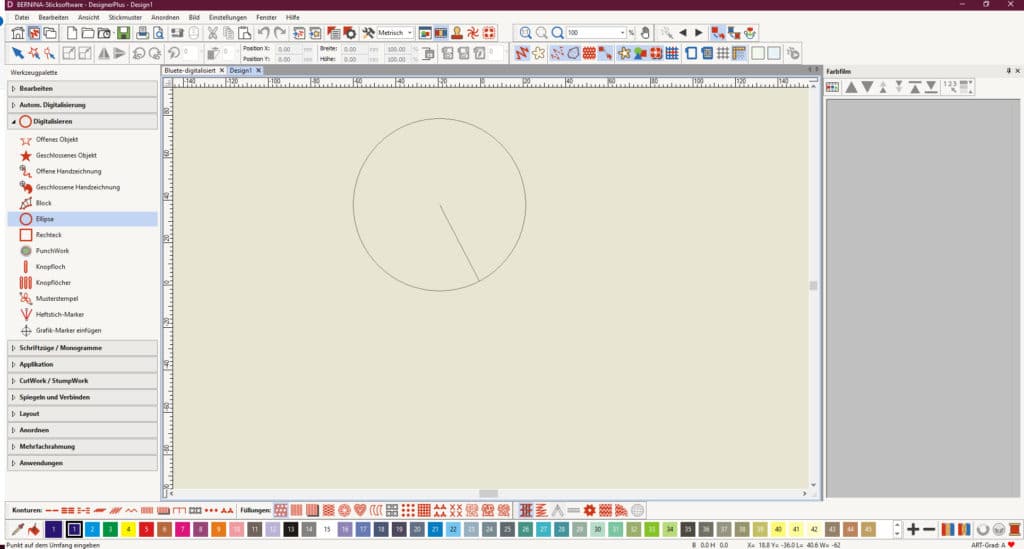





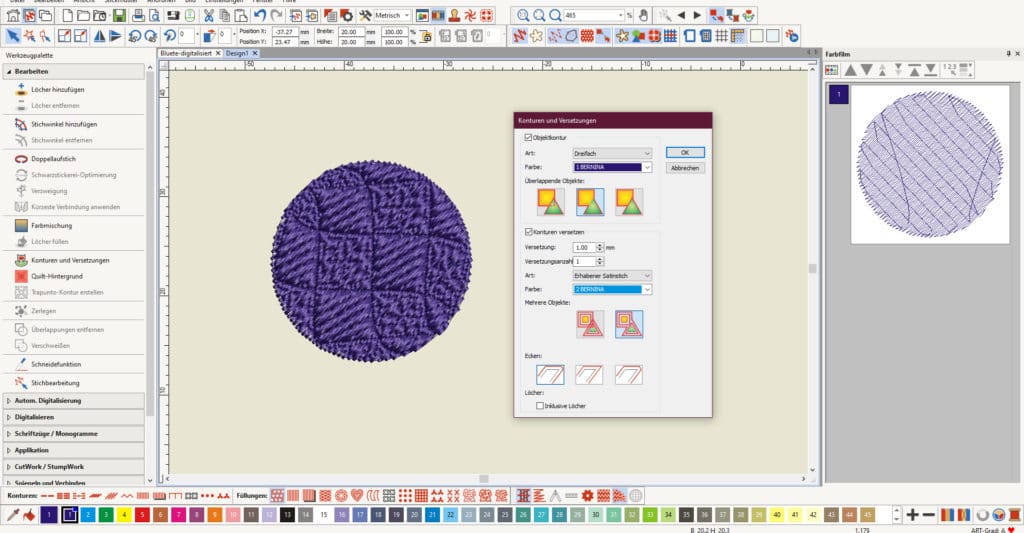
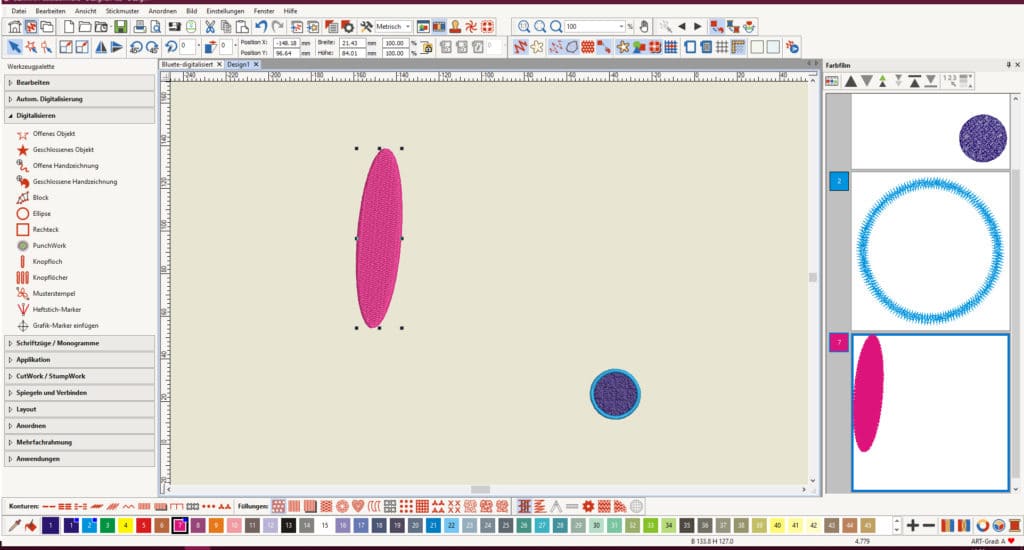

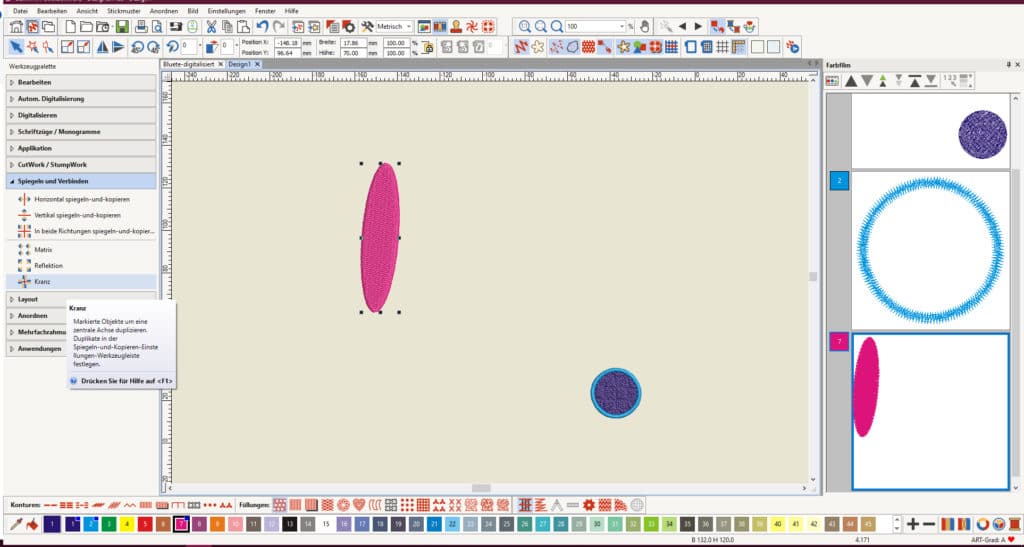

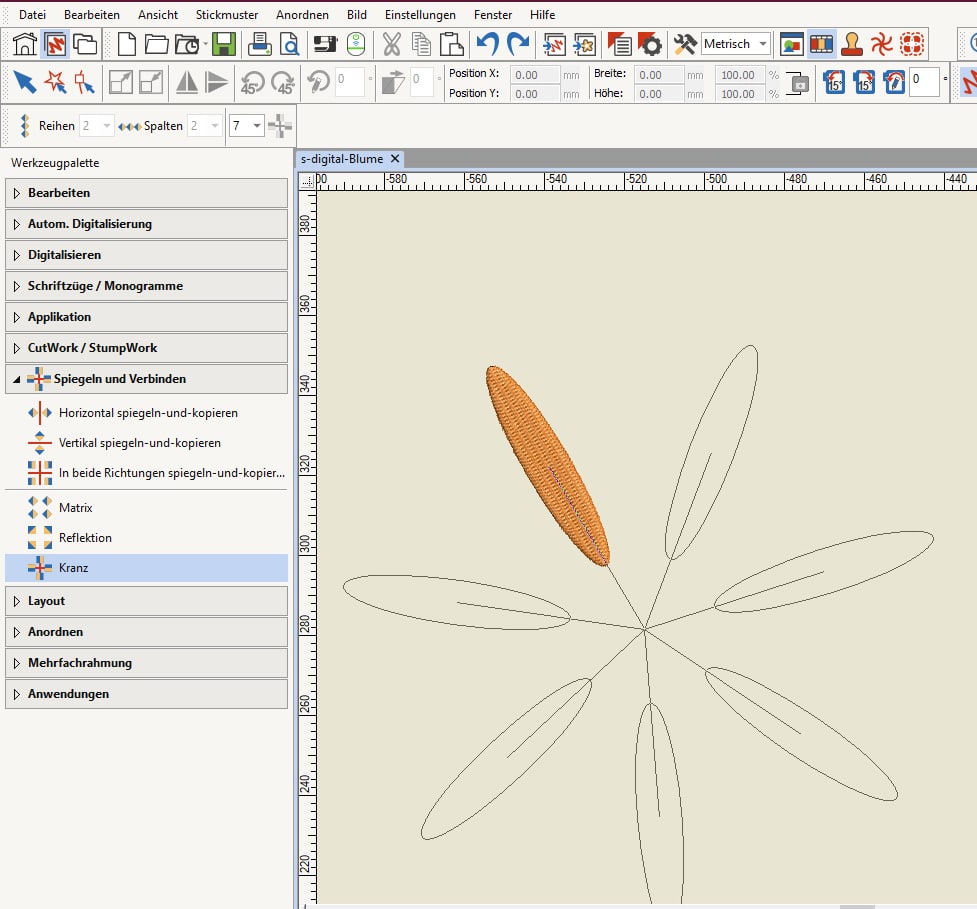


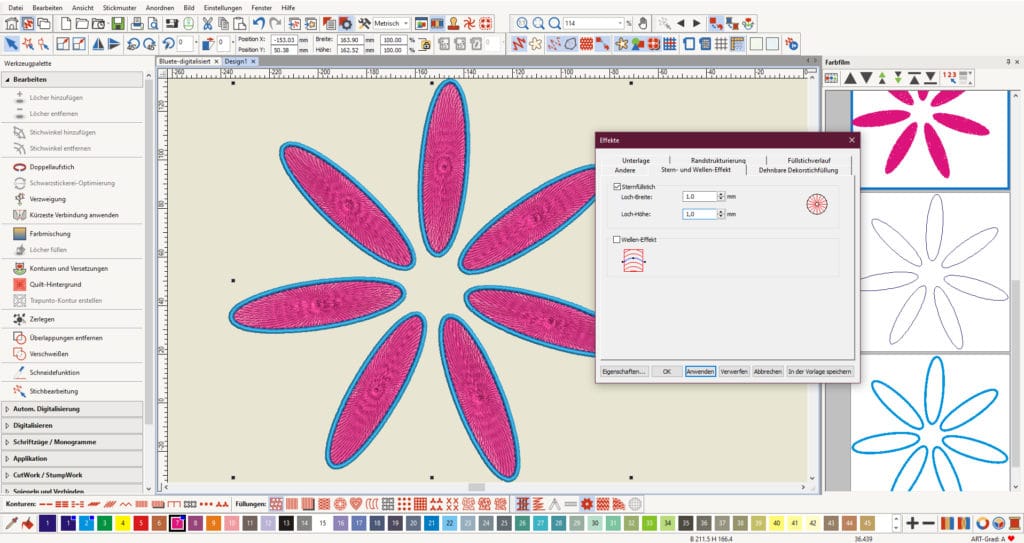







2 Antworten auf „Susanne Menne: Blüte digitalisieren mit der Kranzfunktion der BERNINA V9“
Wie gehen “Creator-Anwender” bei den fehlenden Funktionen vor? Einfach überspringen?
Danke 🤔😃
In diesem Fall handelt es sich um zwei Effekte bei den Stichen, die man überspringen oder durch andere Füllmuster/Bearbeitungstechniken ersetzen kann.
Viele Grüße
Ihr Team vom nähRatgeber